Comment fonctionnent les règles comptables avancées
La règle comptable avancée est une fonctionnalité puissante qui permet de comptabiliser dans plusieurs comptes du grand livre pour un seul produit.
Par exemple, elle permet de faire des correspondances avec plusieurs sources de financement selon le type de paiement, ou d’affecter des frais ou pénalités à des comptes de revenus spécifiques.
🛠️ Création d’une règle comptable avancée : deux étapes
Étape 1 : Configurer les types de paiement, les frais et les pénalités.
Étape 2 : Faire la correspondance entre :
- le type de paiement et les sources de financement,
- les frais/pénalités et les sources de revenus.
📌 Types de règles comptables avancées pour les produits de prêt
- Basées sur le type de paiement
➤ Permet de débiter automatiquement un compte selon le mode de paiement.
Exemple : les paiements via m-pesa sont débités du compte m-pesa, les paiements par chèque d’un autre compte. - Basées sur les frais
➤ Permet de créditer automatiquement un compte de revenu selon le type de frais.
Exemple : les frais de traitement sont crédités au compte « Frais et charges ». - Basées sur les pénalités
➤ Permet de créditer automatiquement un compte de revenu selon le type de pénalité.
Exemple : les pénalités de retard sont créditées au compte « Pénalités ».
⚙️ Étape 1 : Configurer les types de paiement, frais et pénalités
Pour configurer une règle comptable avancée basée sur le type de paiement :
- Accédez au menu Phenix, cliquez sur Admin, puis sur System pour ouvrir le menu système.
- Dans la section Manage Codes, configurez la liste déroulante des types de paiement.
- Exemple : les paiements m-pesa sont automatiquement débités du compte m-pesa.

2. Dans le menu Système, cliquez sur « Gérer les codes » pour ouvrir la boîte de dialogue « Gérer les codes ».
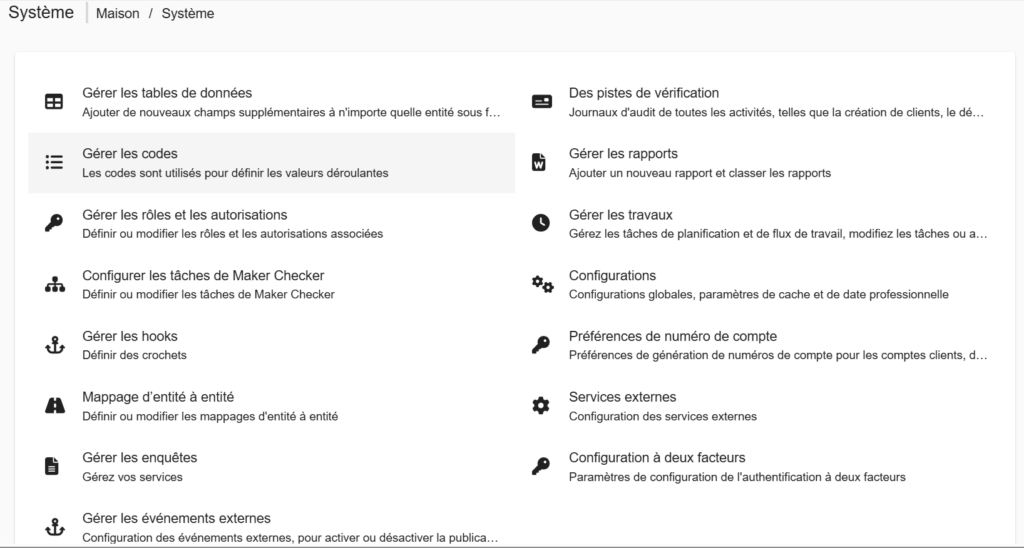
3. Dans la liste des noms de codes, sélectionnez « PaymentType ».
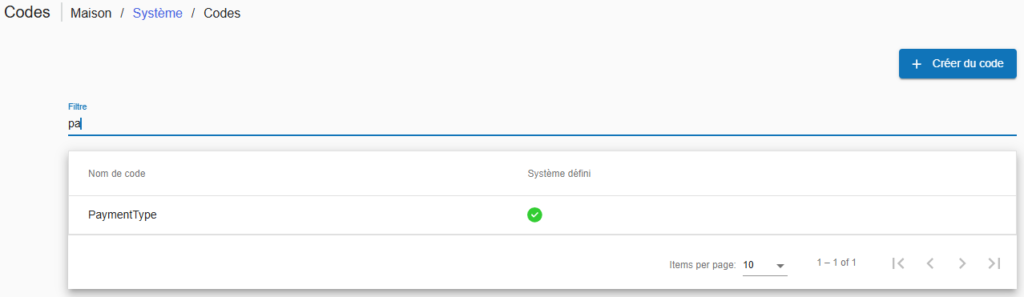
4. Dans la boîte de dialogue « Type de paiement », cliquez sur « +Ajouter des valeurs de code ».
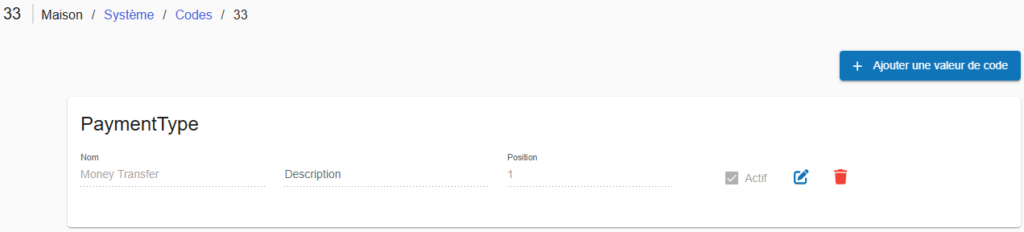
5. Cliquez sur le bouton « Ajouter des valeurs de code », puis dans la zone de texte « Valeur du code », saisissez un nom pour votre type de paiement, puis cliquez sur « +Ajouter » entre les boutons « Ajouter » et « Corbeille ».
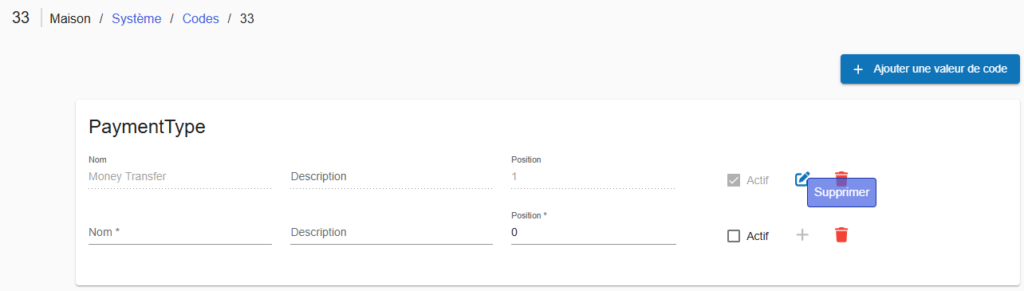
REMARQUE
Pour modifier la valeur du code, cliquez sur l’icône Modifier , située entre le bouton Actif et l’icône de corbeille.
Pour supprimer la valeur du code, cliquez sur l’icône de corbeille associée à la valeur du code.
⚙️ Configurer des règles comptables avancées basées sur les frais :
Pour créer une règle comptable avancée basée sur les frais, vous devez d’abord définir un frais de prêt dans la section Frais des outils d’administration des produits.
Exemple : Les frais de traitement sont automatiquement crédités au compte « Frais et charges ».
🗺️ Pour associer des frais à des comptes de revenus spécifiques, procédez comme suit :
- Dans le menu Phenix, cliquez sur Admin,
- Puis cliquez sur Produits pour ouvrir le menu des produits.
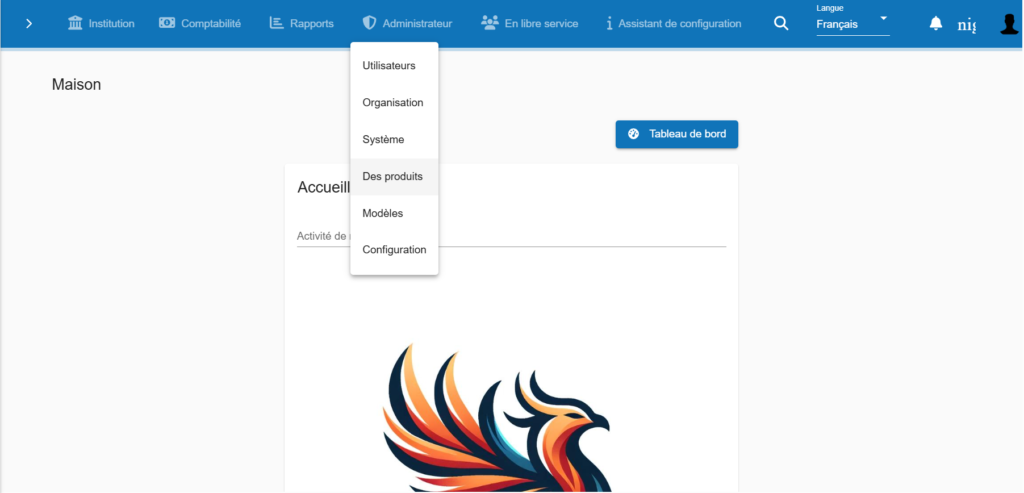
2. Dans le menu Produits, cliquez sur « Frais ».
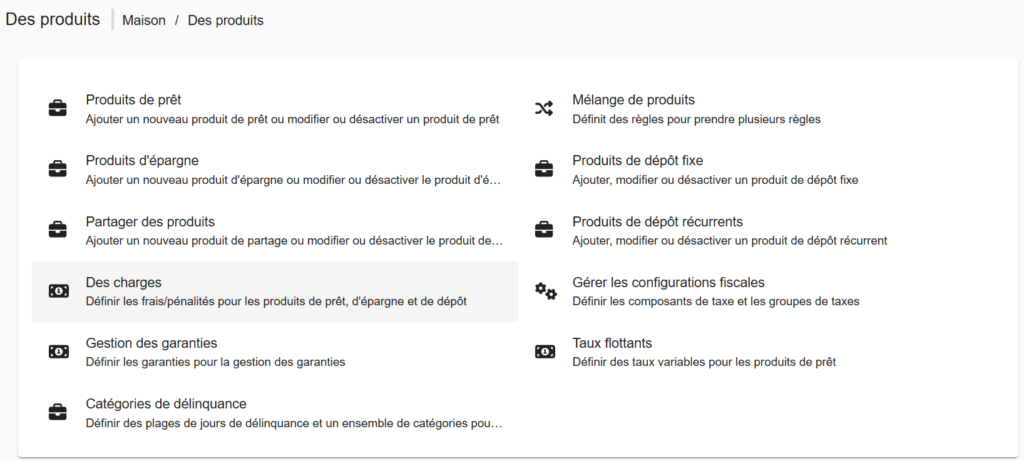
3. Dans la boîte de dialogue « Frais », cliquez sur le bouton « Créer un frais ».
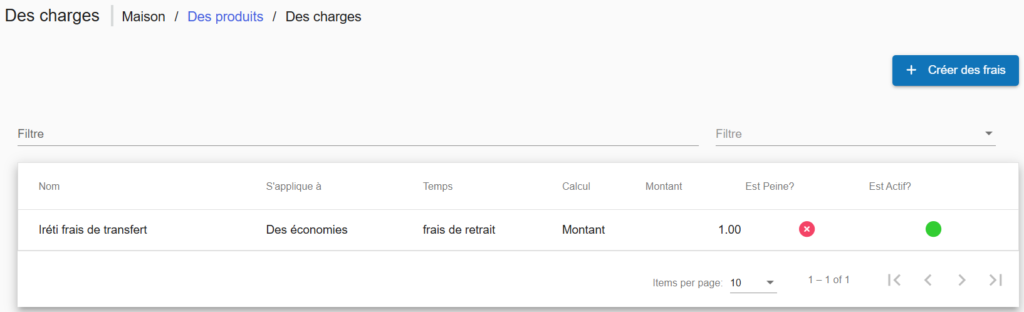
4. Dans la liste déroulante « Les frais s’appliquent à », sélectionnez un produit.
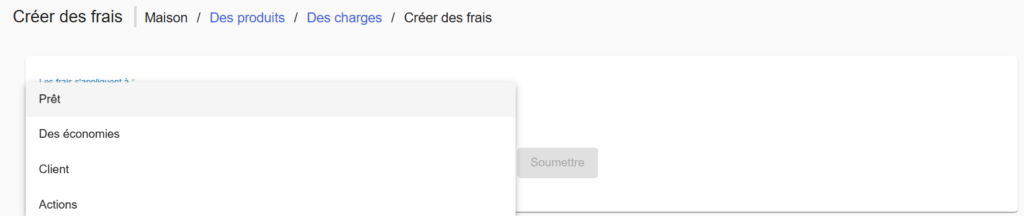
5. Dans la boîte de dialogue « Créer une charge », procédez comme suit :
- Dans la zone de texte Nom de la charge, saisissez un nom pour les frais.
- Dans la liste déroulante Devise, sélectionnez une devise.
- Dans la liste déroulante Type de moment de la charge, sélectionnez un type de moment pour la charge.
- Dans la liste déroulante Méthode de calcul de la charge, sélectionnez une méthode de calcul des frais.
- Dans la liste déroulante Mode de paiement de la charge, sélectionnez un mode de paiement.
- Dans la zone de texte Montant, saisissez le montant des frais.
- Cochez la case Actif, puis cliquez sur le bouton Soumettre.
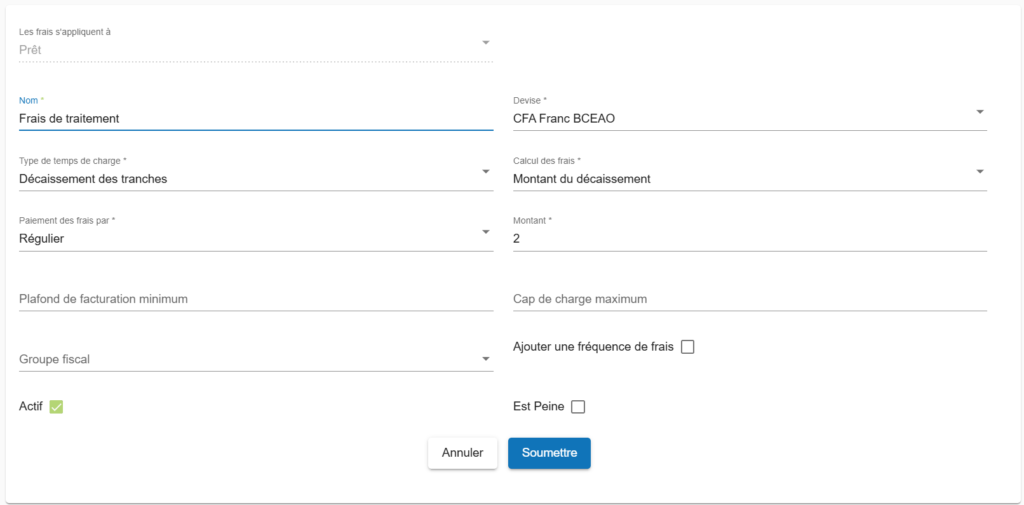
Pour configurer des règles comptables avancées basées sur les pénalités :
Pour créer une règle comptable avancée basée sur les pénalités, il faut d’abord définir une pénalité de prêt dans la section Frais des outils Produits de l’administration.
Dans l’exemple suivant, les frais de retard sont automatiquement crédités au compte des pénalités.
Pour associer les pénalités à des comptes de produits spécifiques, procédez comme suit :
- Dans le menu Phenix, clique sur Admin, puis sur Produits pour ouvrir le menu des produits.
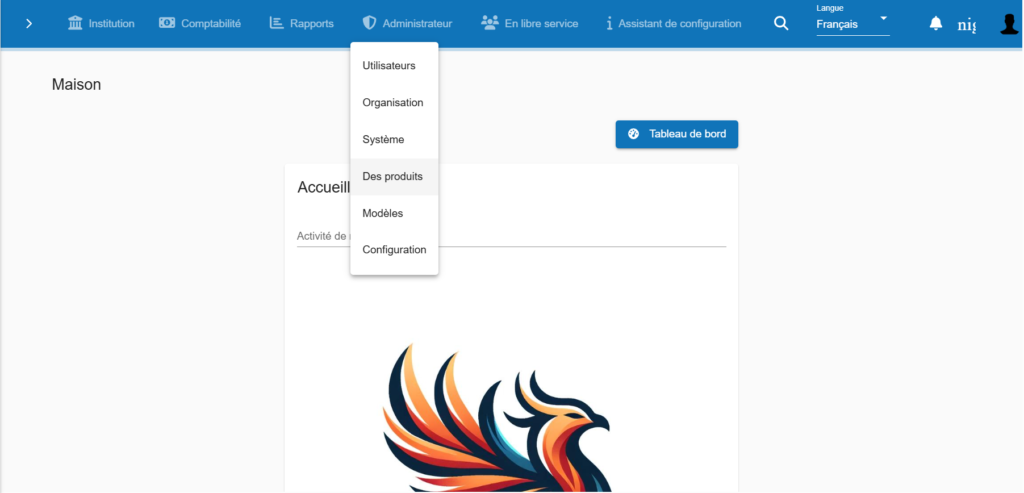
2. Dans le menu Produits, cliquez sur Frais.
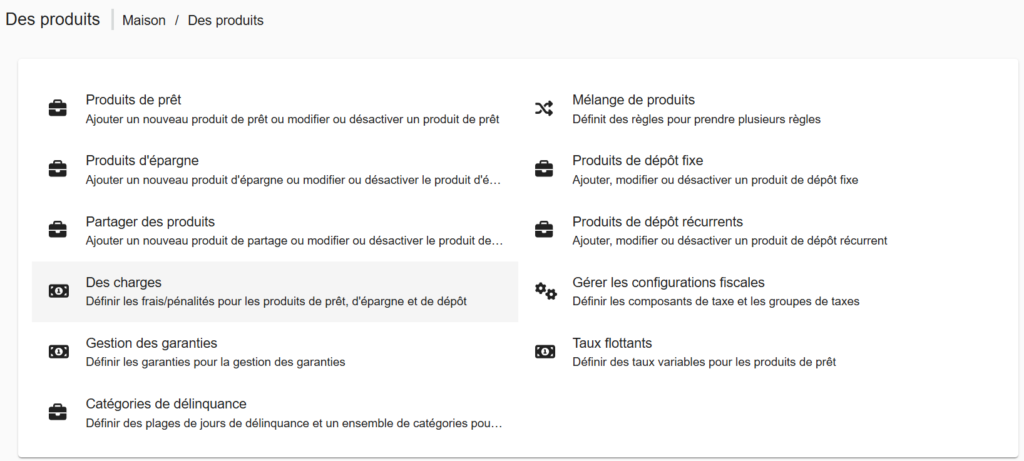
Dans la boîte de dialogue Frais, cliquez sur le bouton Créer un frais.
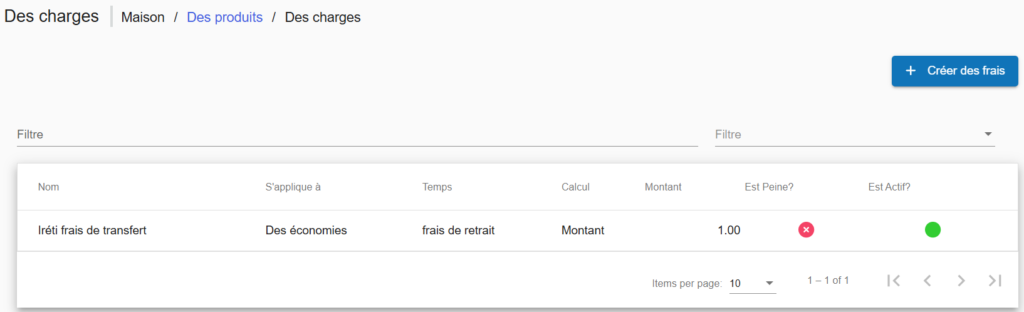
4. Dans la liste déroulante Les frais s’appliquent à, sélectionnez un produit.
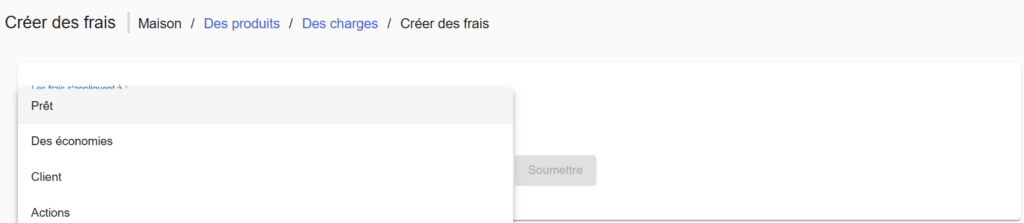
5. Dans la boîte de dialogue Créer un frais, procédez comme suit :
- Dans la zone de texte Nom, saisissez un nom pour la pénalité.
- Dans la liste déroulante Devise, sélectionnez une devise.
- Dans la liste déroulante Type de moment de la charge, sélectionnez un type de moment pour la pénalité.
- Dans la liste déroulante Méthode de calcul de la charge, sélectionnez une méthode de calcul de la pénalité.
- Dans la liste déroulante Paiement de la charge par, sélectionnez une méthode de paiement.
- Cochez la case Ajouter une fréquence de frais.
- Dans la liste déroulante Fréquence de la charge, sélectionnez la fréquence (jours, semaines, mois ou années) pour appliquer la pénalité.
- Dans la zone de texte Intervalle de fréquence, saisissez un nombre correspondant à l’intervalle de fréquence.
- Dans la zone de texte Montant, saisissez le montant de la pénalité.
- Cochez la case Actif.
- Cochez la case Est une pénalité, puis cliquez sur le bouton Soumettre.
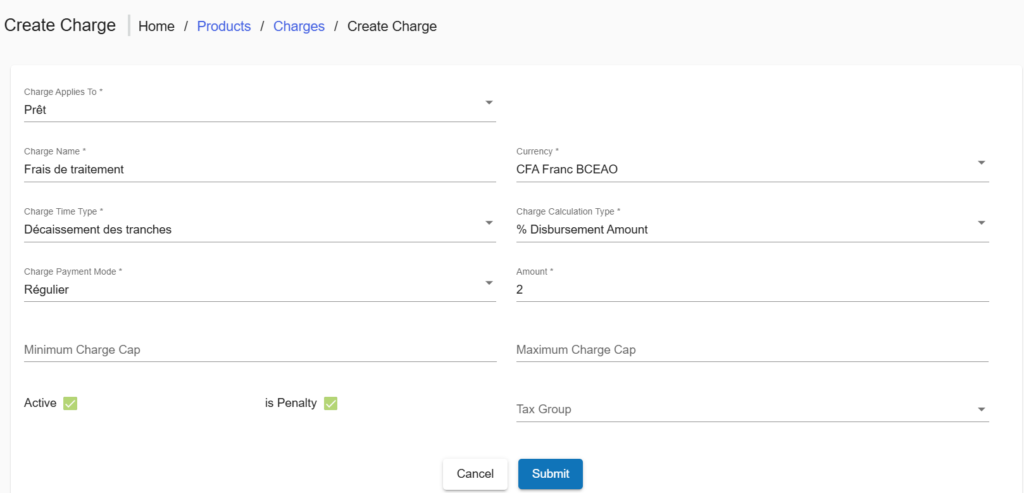
Étape 2 : Associer le type de paiement aux sources de financement, et associer les frais et pénalités aux sources de revenus.
Une fois que vous avez configuré vos conditions de paiement, frais et pénalités, vous êtes prêt à créer votre règle comptable avancée.
Pour créer une règle comptable avancée basée sur le type de paiement, les frais ou les pénalités, procédez comme suit :
- Dans la barre d’outils Phenix, cliquez sur Admin, puis sur Produits pour ouvrir le menu Produits.
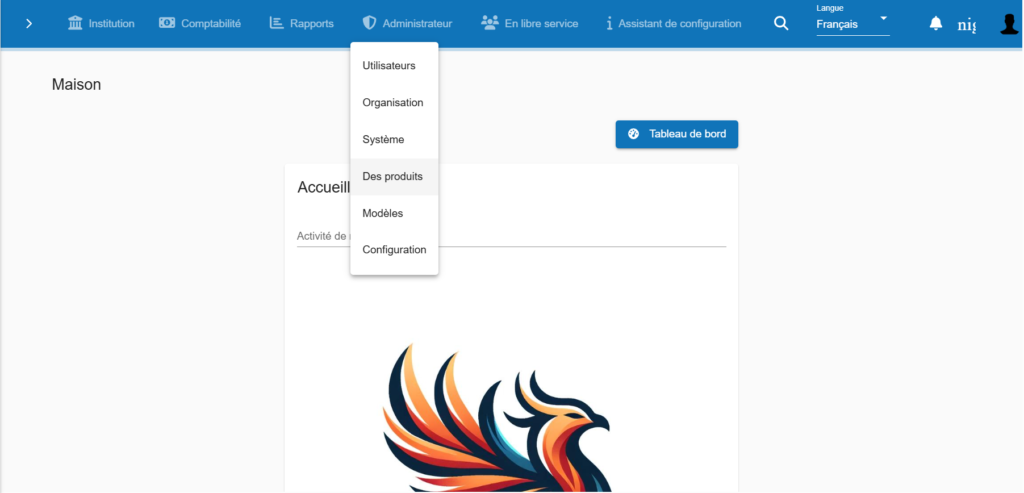
2. Dans le menu Produits, cliquez sur Produits de prêt.
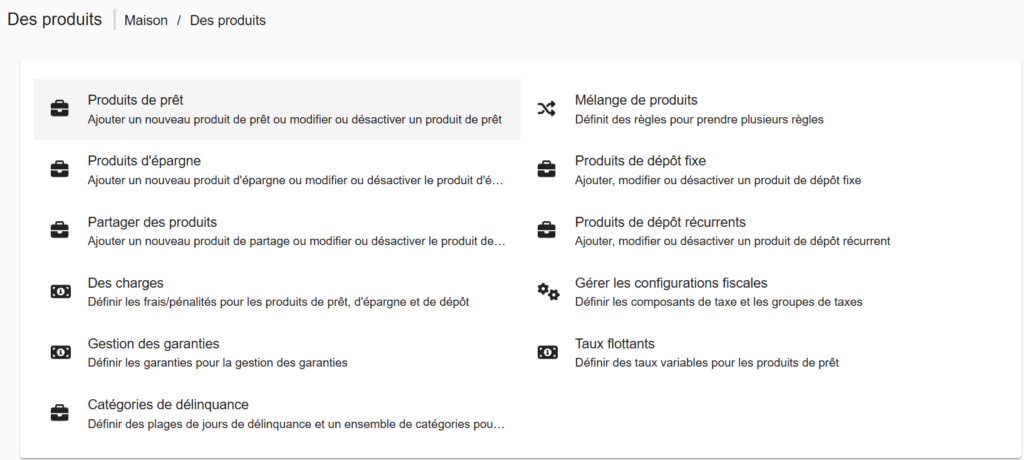
3. Dans la liste des Produits de prêt, sélectionnez le produit de prêt auquel vous souhaitez ajouter une règle comptable avancée.
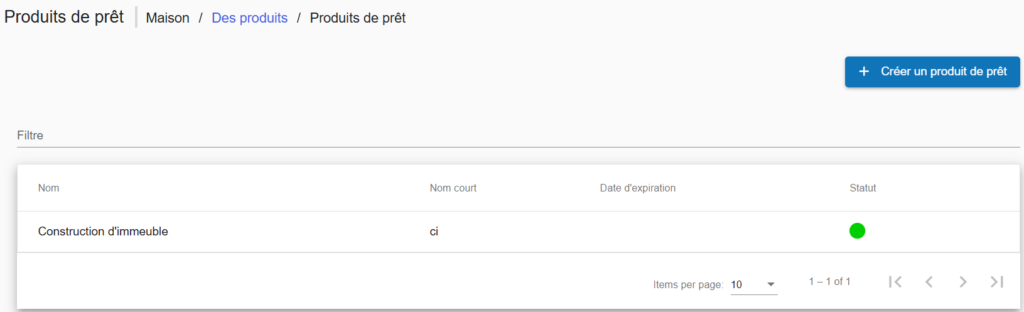
Cliquez sur Modifier
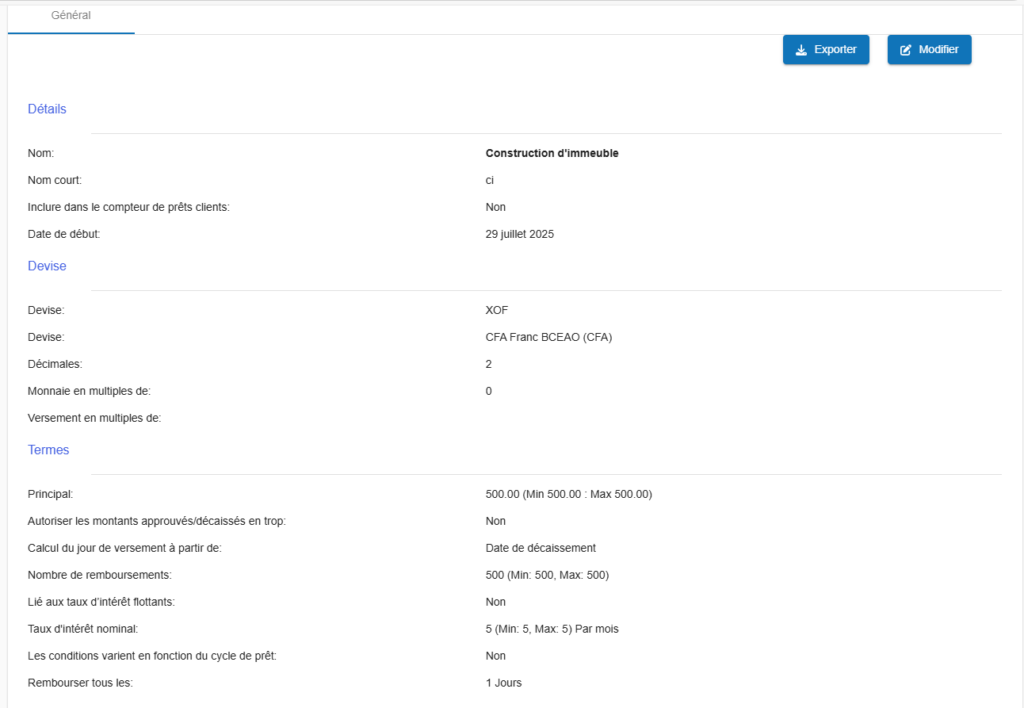
5. Faites défiler jusqu’en bas de la boîte de dialogue Produit de prêt.
Sous la section Comptabilité (Toujours dans produit de prêt), si Aucune est sélectionnée, choisissez l’une des autres options pour développer la section Comptabilité.
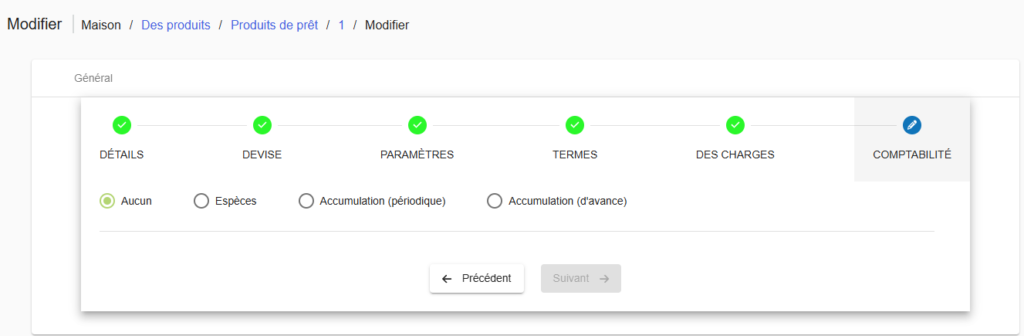
6. En bas de la section Comptabilité plus précisément dans Espèces, Accumulation (périodique), Accumulation (d’avance), cliquez sur Afficher pour développer les Règles comptables avancées.

Selon les règles comptables avancées élargies, vous pouvez ajouter des règles comptables avancées basées sur le type de paiement, les frais ou les pénalités :
Pour ajouter une règle comptable avancée basée sur le type de paiement :
Sous Configurer les sources de fonds pour les canaux de paiement, cliquez sur le bouton Ajouter, puis sélectionnez un type de paiement et une source de fonds dans les listes déroulantes.
💡 Astuce
Pour ajouter des types de paiement à la liste déroulante Type de paiement, consultez la section Règles comptables avancées basées sur le type de paiement dans Créer une règle comptable avancée ci-dessus.
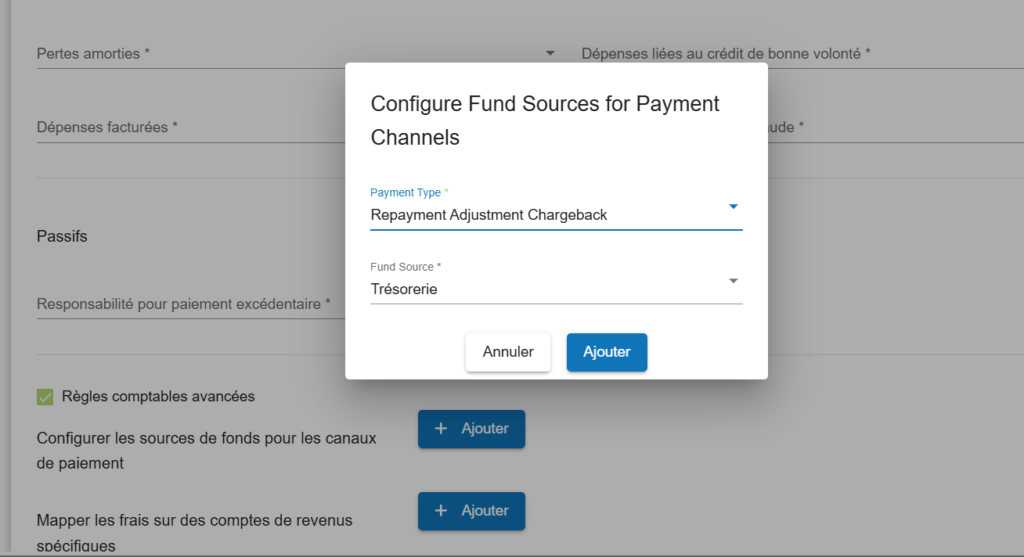
Pour ajouter une règle comptable avancée basée sur les frais :
Sous Associer les frais aux comptes de produits, cliquez sur le bouton Ajouter, puis sélectionnez un frais et un compte de produits dans les listes déroulantes.
💡 Astuce
Pour ajouter des frais à la liste déroulante Frais, consultez la section Règles comptables avancées basées sur les frais dans Créer une règle comptable avancée ci-dessus.
